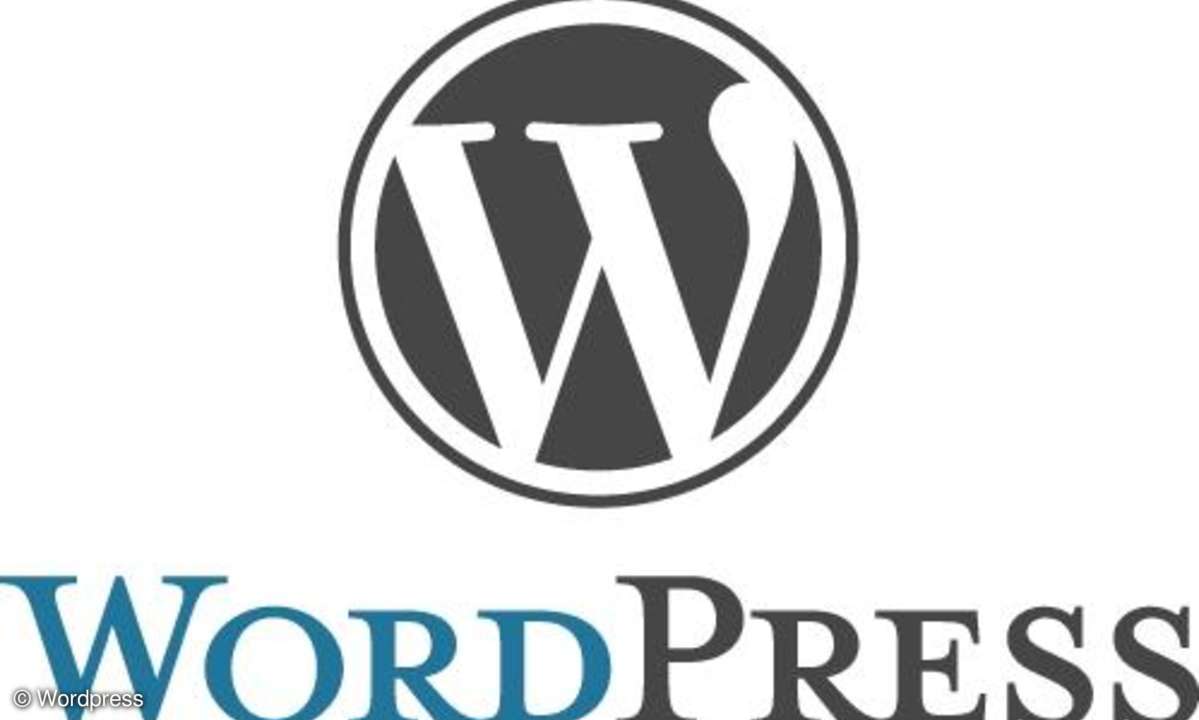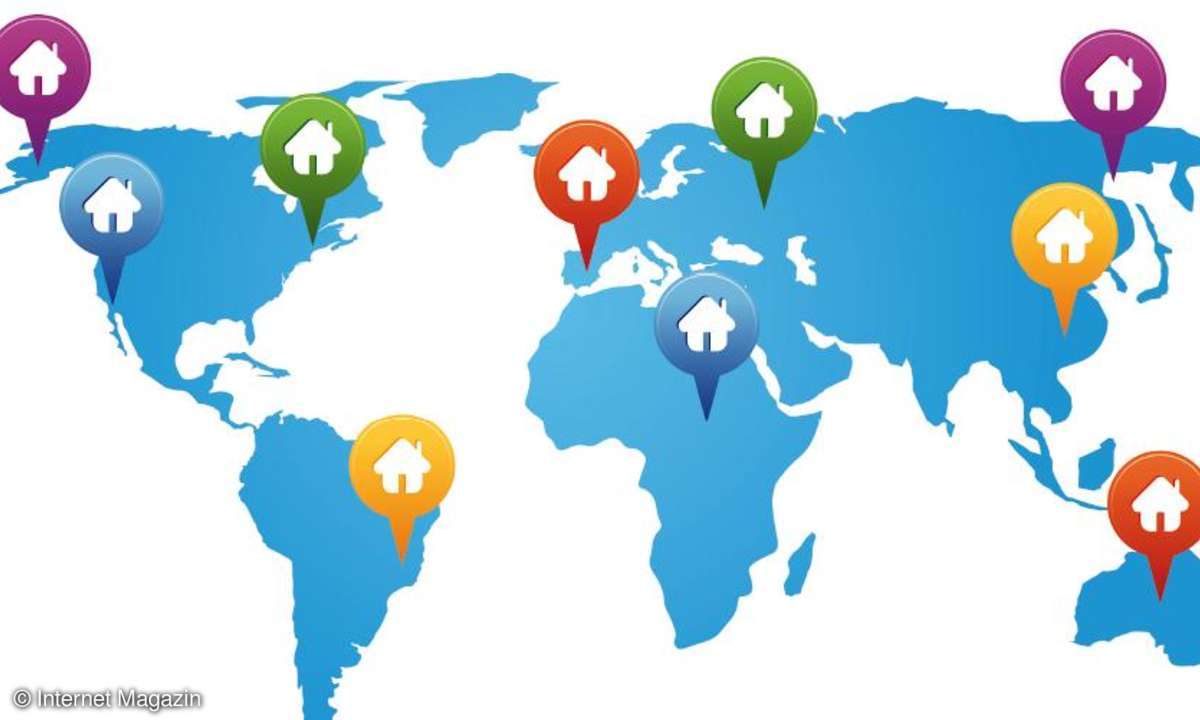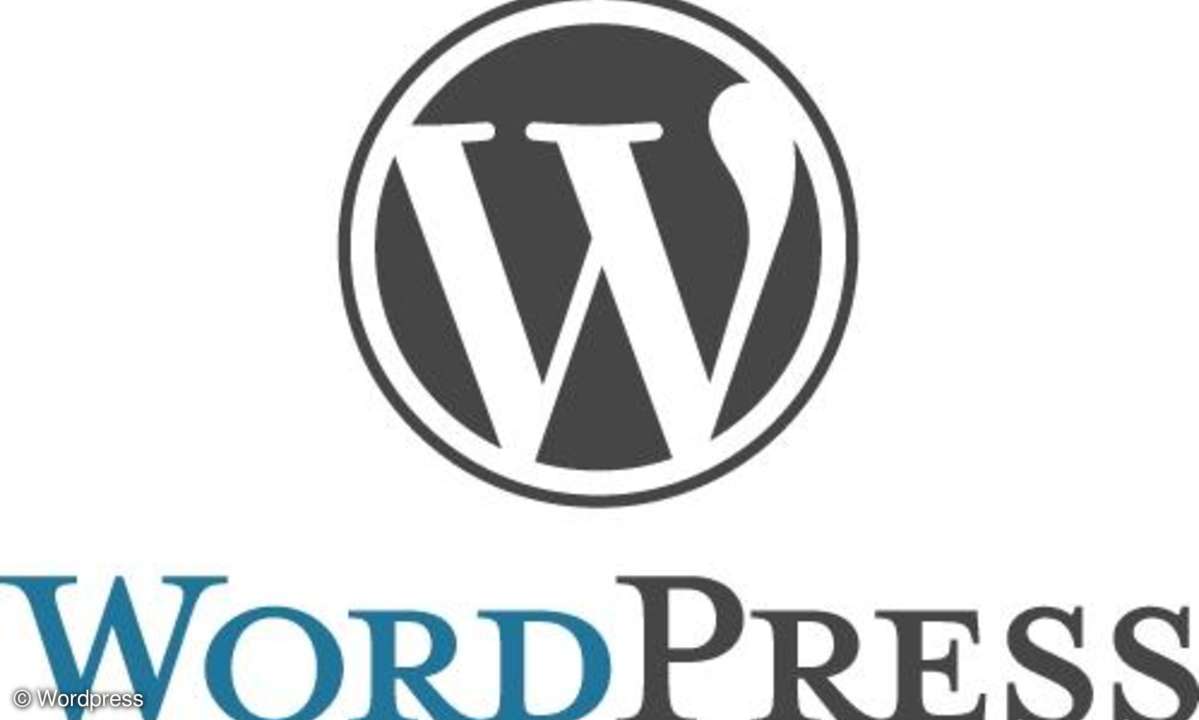Seiten verbergen
Wenn Sie das Plugin "123 Homelink" einsetzen, dann enthält die Seitenbearbeitung ein Häkchen bei Seite im Menü anzeigen, das Sie bei Bedarf entfernen können. Alternativ dazu können Sie aber auch das Seiten-Widget verwenden, um einzelne Seiten im Menü zu verbergen. Beispielsweise soll das Impre...
Wenn Sie das Plugin "123 Homelink" einsetzen, dann enthält die Seitenbearbeitung ein Häkchen bei Seite im Menü anzeigen, das Sie bei Bedarf entfernen können. Alternativ dazu können Sie aber auch das Seiten-Widget verwenden, um einzelne Seiten im Menü zu verbergen. Beispielsweise soll das Impressum oft nur in der Fußzeile der Website angezeigt werden, aber nicht im Menü erscheinen.
Um so eine Lösung zu realisieren, geben Sie einfach die ID der Impressum-Seite in das Feld Ausschließen des Widget-Konfigurators ein. Die ID sehen Sie zum Beispiel in der URL, die anzeigt wird, wenn Sie die Seite in WP-Admin bearbeiten. Endet die URL etwa auf "...page.php/?action=edit&post=15", dann ist 15 die ID der Seite. Um das Impressum anschließend von Hand in der Fußzeile zu integrieren, bearbeiten Sie das Template footer.php aus dem Default- Theme entsprechend.
Fortgeschrittene Navigation
Enthält Ihre Website mehr als nur eine Handvoll Seiten, dann werden Sie um eine Feinsteuerung der Navigation nicht umhinkommen. Oft will man nur die oberste Menü-Ebene anzeigen, während darunterliegende Links erst bei einem Klick auf das Elternelement erscheinen sollen.
Oder man will die oberste Navigationsebene waagerecht über dem Content und die folgenden Ebenen in einer Sidebar präsentieren. Auch Dropdowns beziehungsweise Fly-Outs, bei denen Menüs ausfahren, sobald Sie mit dem Mauszeiger auf einen Hauptnavigationspunkt fahren, werden sehr häufig nachgefragt.
Wordpress kann das alles. Sie sollten aber eine genaue Vorstellung von Ihrem Menü haben, bevor Sie loslegen. Denn kaum etwas macht so viel Arbeit, wie eine fertiggestellte Navigation, die man gleich wieder umwirft, weil sie sich bei den ersten Test- Klicks als unzweckmäßig erweist. Nachfolgend zeigen wir Ihnen einige beispielhafte Menü-Lösungen, auf deren Basis Sie die wichtigsten Navigationslösungen selbst realisieren können.
Menüs mit Flexi Pages
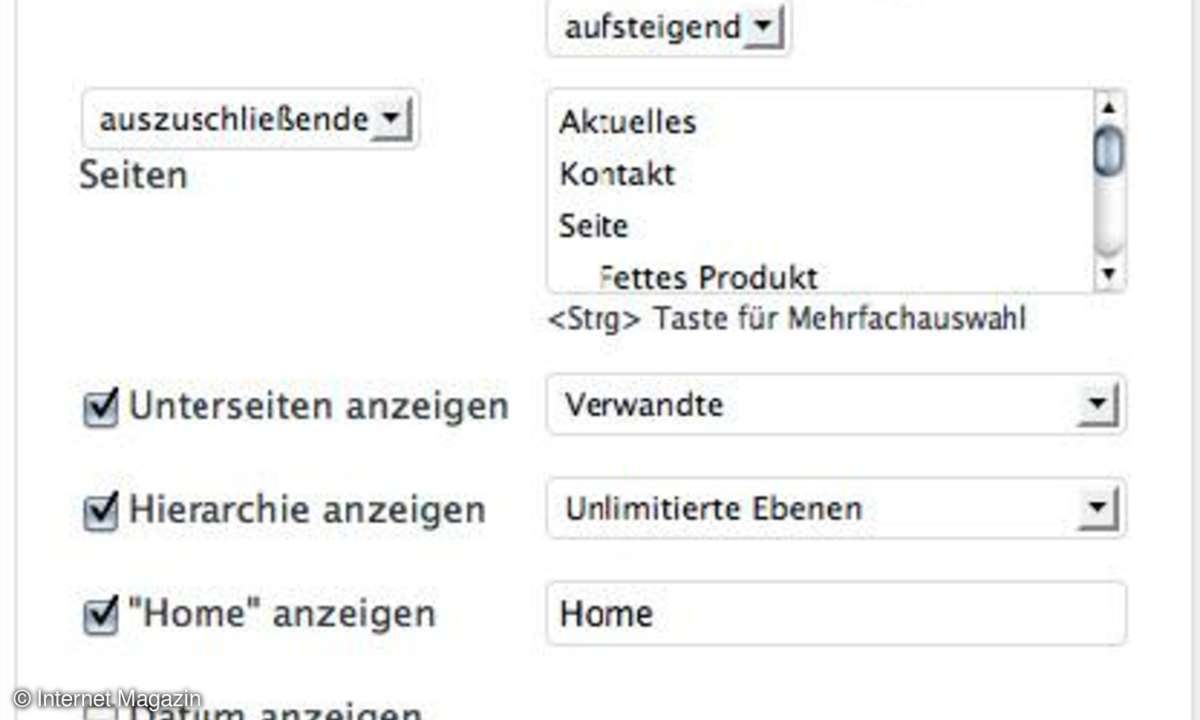
Flexi Pages (https://tinyurl.com/yb8o4v4 ) ist ein Widget, das Sie einfach per Drag and Drop in die Sidebar Ihres Themes ziehen. Zuvor müssen Sie die im Download enthaltene PHP-Datei in den Wordpress-Plugins-Ordner kopieren und den neuen Eintrag in der Plugins-Verwaltung aktivieren.
In der Sidebar angekommen, realisiert Flexi Pages ein Menü, das dem Original-Menü von Wordpress recht ähnlich ist, aber viel mehr kann. So bietet es erweiterte Sortierfunktionen, dank denen Sie Seiten im Menü auch nach Erstell-/Änderungsdatum, Seiten-/Autoren-ID oder Seitenform anordnen können. Über eine weitere Option lässt sich jede dieser Sortierungen auch umkehren, also zum Beispiel eine umgekehrt chronologische Ausgabe realisieren.
Für die meisten Nutzer noch wichtiger dürfte aber die Option Unterseiten anzeigen sein. Darüber stellen Sie sicher, dass Unterseiten nur dann im Menü auftauchen, wenn der übergeordnete Menüeintrag geöffnet wurde. Nach Bedarf zeigt Flexi Widget dann auch die Geschwister- Menüpunkte - oder unterdrückt deren Ausgabe.
Wer mag, der kann das Veröffentlichungsdatum von Seiten mit im Menü anzeigen lassen oder das gesamte Menü als Dropdown (<select> mit einer Höhe von 1) ausgeben. Und auch die Anzeige eines Startseiten-Links übernimmt Flexi Widget.
Profi -Tricks für Flexi Pages
Flexi Pages hat drei Eigenschaften, die es zum Universaltalent prädestinieren. Wie es sich für ein anständiges Wordpress-Widget gehört, erzeugt es mit Klassen ausgezeichnete und gegebenenfalls verschachtelte ungeordnete Listen, die Sie nach Herzenslust per CSS stylen können. Es lässt sich in unterschiedlichen Konfigurationen mehrfach in dieselbe Website einbetten, sodass Sie beispielsweise die Hauptnavigation an der einen Stelle, die Subnavigation an einer anderen unterbringen können.
Die in der Subnavigation unerwünschten Eltern können Sie einfach über Flexi Pages' Ausschließen- Option deaktivieren. Und Flexi Pages muss nicht zwingend als Widget integriert werden, was ja immer voraussetzt, dass man am gewünschten Ort im Template eine Sidebar anlegt. Sie können das Menü über die PHP-Funktion flexipages() an beliebigen Stellen des Templaters aufrufen.
Flexi Pages via flexipages()
Ein kleines Beispiel verdeutlicht den Aufruf von Flexi Pages außerhalb einer Sidebar. Es erfordert einen Eingriff in das Wordpress- Theme. Wichtig bei allen Theme-Änderungen:
Stellen Sie die Zeichencodierung Ihres Text-Editors unbedingt auf UTF-8, bevor Sie beginnen. So ist sichergestellt, dass auch Sonderzeichen und Umlaute korrekt angezeigt werden.
Wordpress Standard-Theme liegt im Unterordner wp-content/themes/default Ihrer Installation. Jedes Theme besteht aus mehreren Template-Dateien, welche die Aufbereitung der verschiedenen Inhalte (Kopfzeile, Artikelübersicht, Ansicht eines einzelnen Artikels, Sidebar und weitere) steuern.
Möchten Sie Flexi Pages zum Beispiel in den Kopfbereich integrieren, dann müssen Sie dazu die Datei header.php bearbeiten. In den Zeilen 39 bis 44 finden Sie das <;div id="header">. Fügen Sie vor dem schließenden </div&> folgenden Code ein:
<?php fl exipages(); ?>
Speichern Sie die Datei ab und laden Sie Ihre Wordpress-Website im Browser neu. Schon erscheint das Hauptmenü als Liste im Kopfbereich.
Erweitern Sie vorgenannten Code-Schnippsel nun wie folgt:
<?php flexipages('sort_column=menu_ order'); ?>
Dadurch wird das Menü gemäß den Vorgaben aus dem Seiten-Editor-Feld Reihenfolge des WP-Admin sortiert.
Möchten Sie nun auch die Unterpunkte des gerade ausgewählten Menü-Elements anzeigen, dann ändern Sie die Zeile wie folgt ab:
<?php fl exipages('sort_column=menu_ order&show_subpages=2'); ?>
Auf die gleiche Weise können Sie auch die übrigen Parameter, die Sie in der Konfiguration des Flexi-Page-Widgets finden, mit flexipages() übergeben. Eine Übersicht der Optionen entnehmen Sie dem Abschnitt Parameters auf https://tinyurl.com/ygbe8yx .
Tipp: Auf Wunsch gibt flexipages() das Menü als String zurück, den Sie mit etwas zusätzlichem PHP-Code weiterverarbeiten können, bevor Sie ihn ausgeben lassen.